أندرويد 7.حقق 0 ميزة كبيرة وتغييرات واجهة المستخدم إلى الإعلامات. يتم الآن تجميع الإشعارات في Android 7.0 معًا من خلال التطبيق الذي ينتمون إليه. أدى هذا إلى إزالة القائمة الطويلة من الإشعارات التي ملأت لوحة الإشعارات. تمت إضافة ميزة الرد السريع بحيث يمكن للمستخدمين الرد على الرسائل ورسائل البريد الإلكتروني من الإشعارات وتم تقديم مستويات الأولوية لمنع إخطارات غير مهمة من مقاطعة لك. تعد مستويات الأولوية للإشعارات ميزة تجريبية ويبدو أنها تعمل بشكل جيد. إذا لم تكن حريصًا على استخدام ميزة تجريبية لإدارة الإشعارات ، يمكنك بدلاً من ذلك استخدام الإشعارات الصامتة. يتم تعيين الإخطارات الصامتة على أساس كل تطبيق. لن يصدر الإشعار الصامت أي صوت ، ولن يهتز ، ولا يمكن الوصول إليه. إليك كيفية تعيين تطبيق لتقديم إشعارات صامتة.
هناك طريقتان لضبط الإشعارات الصامتة.
عبر التطبيق الإخطار
عندما يرسل تطبيق إليك إشعارًا ، افتحلوحة الإشعارات واضغط مع الاستمرار على الإشعار. سوف يتغير للكشف عن إعدادات إضافية لإدارة الإشعار. سترى ثلاثة خيارات ؛ عرض الإشعارات بصمت ، وحظر جميع الإشعارات ، وعدم التزام الصمت أو حظره.
حدد "عرض الإشعارات بصمت" ، ولن تصدر جميع الإشعارات المرسلة من التطبيق صوتًا أو اهتزاز جهازك.

عبر إعدادات التطبيق
افتح تطبيق الإعدادات وانقر فوق الإشعارات. قم بالتمرير لأسفل إلى التطبيق الذي تريد الحصول على إعلامات صامتة وانقر فوقه. على شاشة إعدادات إشعارات التطبيق ، سترى ثلاثة خيارات ؛ حظر الكل ، وإظهار بصمت ، وتجاوز لا تزعج. تمكين الخيار "إظهار بصمت" وسيقوم التطبيق بإرسال إعلامات بصمت.
كيف تظهر الإخطارات الصامتة؟
إشعار صامت سيظل يظهر فيشريط الحالة عبر أيقونة التطبيق ، ستظل تظهر على شاشة القفل وفي لوحة الإشعارات. لن ينبهك الجهاز بأي شكل من الأشكال عندما يكون هناك إشعار جديد.

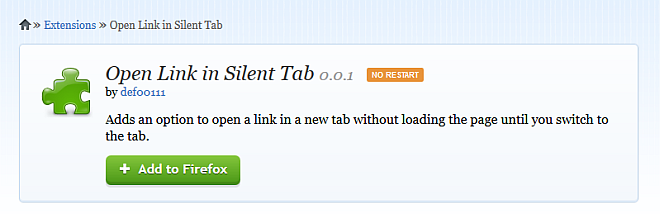



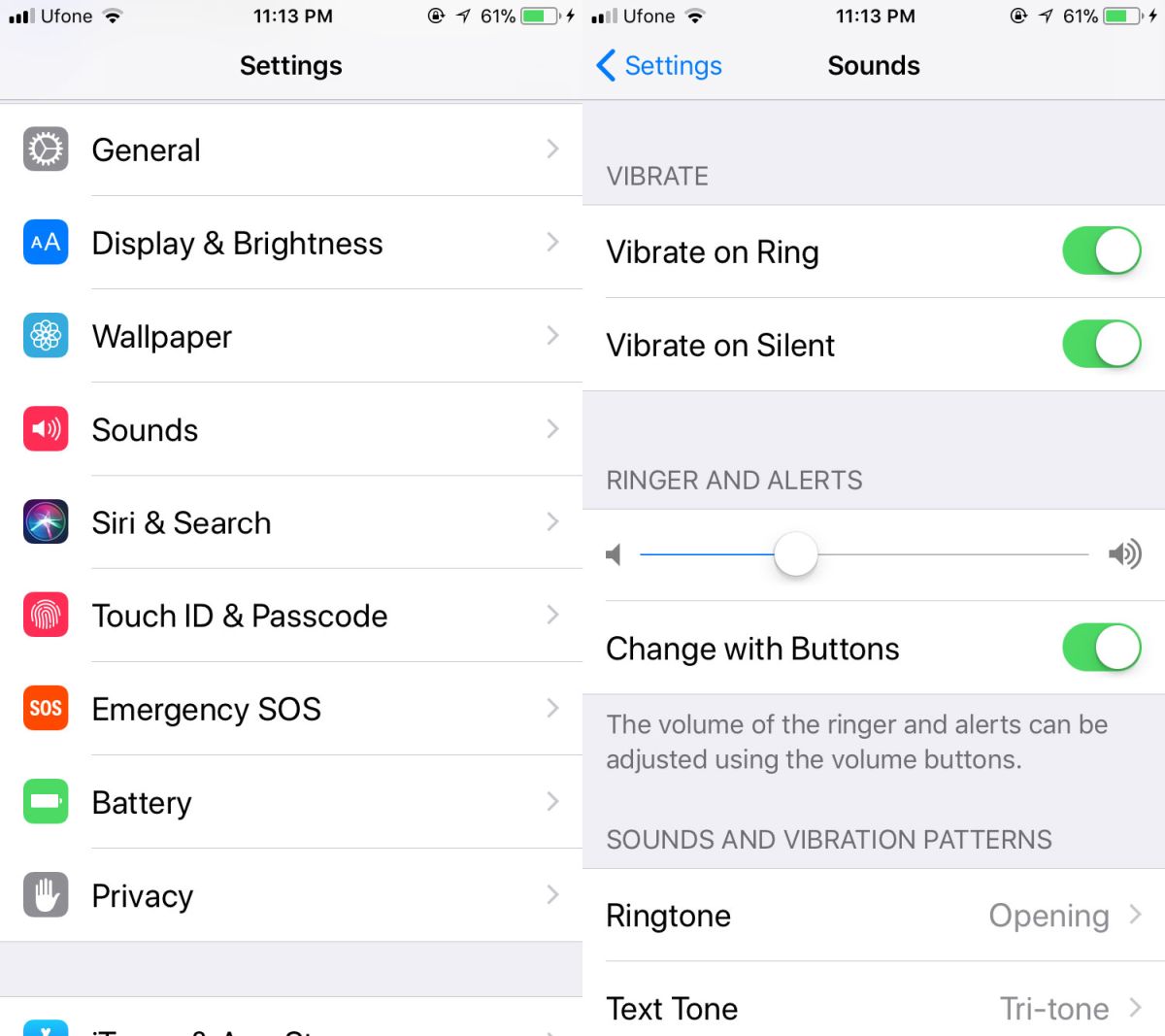






تعليقات